CAM KẾT DỊCH VỤ
*Nhanh nhất
*Uy tín nhất
*Nhiệt tình nhất
*Giá rẻ nhất
*Uy tín nhất
*Nhiệt tình nhất
*Giá rẻ nhất
091.5544.115
DỊCH VỤ CHÍNH
DỊCH VỤ KHÁC
Sửa máy in tại nhà
Đổ mực máy in
Đổ mực máy in
LIÊN HỆ - HỖ TRỢ
Quý khách hàng có nhu cầu sửa chữa máy tính tại nhà xin vui lòng liên hệ vào hotline: 091.5544.115 để được hỗ trợ 24/24h
Minh họa các dịch vụ
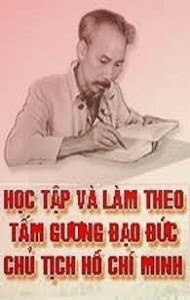


Thủ thuật hay khi dùng Windows 8.1 ít người biết
Bạn đang sử dụng phiên bản Windows 8.1 thì bạn cần biết một số thủ thuật nhỏ để sử dụng phiên bản này nhanh nhất và tốt nhất. Những cách hướng dẫn thực hiện các thủ thuật sẽ được suamaytinhtainhahanoi115.blogspot.com chia sẻ ở dưới đây.Hi vọng bạn sẽ có thêm nhiều kinh nghiệm hơn khi sử dụng hệ điều hành này.
1. Bỏ qua màn hình đăng nhập.
Nếu bạn không phải lo lắng về việc người khác truy cập trái phép vào máy tính của mình thì hãy tiết kiệm thời gian bằng việc bỏ qua thao tác đăng nhập Windows khi khởi động. Để làm điều này, bạn mở menu Charms, bằng cách nhấn vào góc phải bên dưới của màn hình hoặc nhấn nút Windows và C cùng một lúc trên bàn phím, chọn tính năng tìm kiếm, gõ netplwiz, và chọn kết quả đầu tiên.
Cách nữa là bấm nút “Windows” + “R” ngay từ đầu rồi gõ “netplwiz” rồi Enter. Trong cửa sổ pop-up, chọn tài khoản mà bạn muốn đăng nhập tự động, bỏ chọn tùy chọn "Users must enter a username and password to use this computer", và nhấn OK.
Nếu trước bạn có một mật khẩu, Windows sẽ yêu cầu nhập lại mật khẩu để xác nhận sự thay đổi. Lần sau khi bạn khởi động Windows, sẽ không còn yêu cầu đăng nhập nữa mà vào thẳng màn hình Start.
2. Khởi động luôn tới desktop
Trong Windows 8.1 sử dụng cách bố trí các ứng dụng theo giao diện Metro trong Start Screen. Bạn chỉ có thể trở lại cho giao diện desktop như Windows 7 từ Start screen bằng cách nhấp vào biểu tượng "Desktop" (hoặc bấm tổ hợp phím “Windows + D”) trong hệ thống các ứng dụng được xắp xếp khá rối trong Start Screen.
Tuy vậy chúng ta có thể thiết lập cho máy tính hoặc máy tính bảng để nó tự động vào desktop sau khi khởi động thay vì Start Screen. Bạn thực hiện bằng cách kích chuột phải vào thanh tác vụ desktop chọn Properties, và nhấp vào tab Navigation. Sau đó, đánh dấu vào ô là "When I sign in or close all apps on a screen, go to the desktop instead of Start."
3. Menu chuột phải ở nút Start
 |
| Mẹo hay để sử dụng Windows 8.1 dễ dàng hơn |
Mặc dù Windows 8.1 không có thanh Start Menu như Windows 7 trở về trước, nhưng biểu tượng cửa sổ bên dưới góc trái màn hình là điểm mới mẻ so với Windows 8. Có lẽ rất ít người sử dụng biểu tượng này bởi thao tác nhấn chuột trái chỉ nhằm mở màn hình giao diện Modern UI. Tuy nhiên, thao tác chuột phải thì lại khác, nó sẽ mở ra cho bạn hàng loạt tùy chọn nhanh chóng như truy cập vào trình quản lý điều khiển, tắt/khởi động lại máy tính,...
4. Thay đổi ứng dụng mặc định đọc tập tin
Nếu có những tập tin dữ liệu như hình ảnh, âm thanh, video, văn bản,... đang được mở mặc định bởi các chương trình không mong muốn, bạn có thể thay đổi dễ dàng trên Windows 8.1. Theo đó, bạn nhấn chuột phải lên một tập tin bất kỳ có định dạng mà muốn thay đổi chương trình đọc, rồi chọn Open with > Choose default program.
Trong danh sách hiện ra, bạn chọn ứng dụng muốn thay đổi, giữ nguyên dấu chọn tại Use this app for all [định dạng] files. Kể từ nay về sau, khi nhấn đôi chuột trái vào các tập tin có định dạng như đã chọn thì chúng đều sẽ được mở bằng chương trình do bạn vừa chỉ định.
Trung tâm sửa chữa máy tính tại nhà PC115 chuyên hoạt động trong lĩnh vực: sửa máy tính , sửa máy in , sửa máy văn phòng tận nơi, giá rẻ, nhân viên kỹ thuật thái độ nhiệt tình, kinh nghiệm chuyên nghiệp. Hãy liên hệ với chúng tôi nếu máy tính của bạn sảy ra sự cố qua số hotline: 091.5544.115 hoặc 0973.505.115.
Xem thêm các bài viết liên quan:
Đăng ký:
Đăng Nhận xét
(
Atom
)


0 nhận xét :